クエリの学習4日目です。
今日もデータの抽出で、パラメータクエリを学習します。
【目的とするクエリ】
ダイアログボックスに表示される値を入力するとそれにあったデータを抽出してくれるクエリ
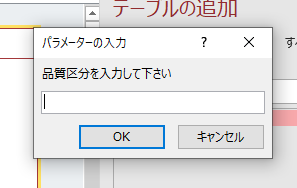
- ホームのクエリデザインを開きます。※前回と一緒です
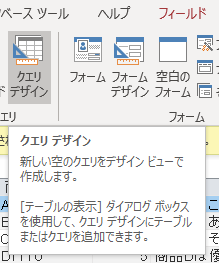
- ここも前回同様、テーブルの追加からテーブルをドラックアンドドロップ
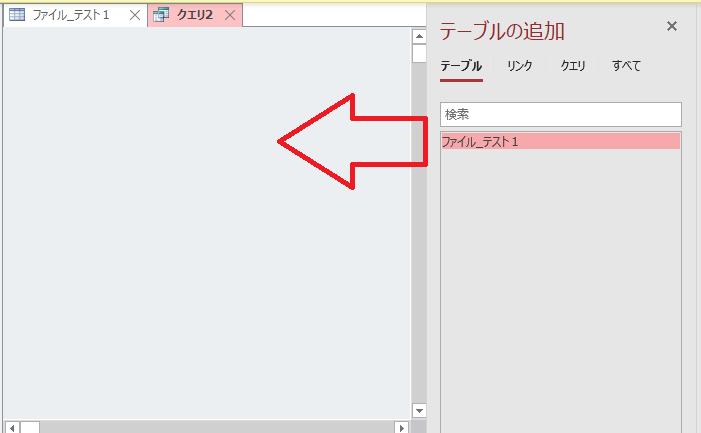
- テーブルが表示されました
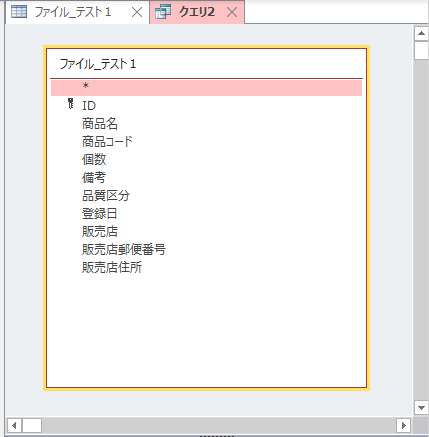
- 全ての項目を選択
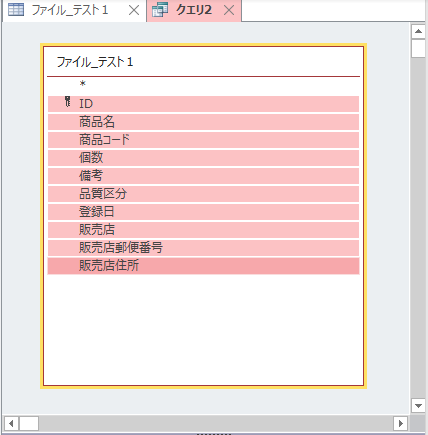
- フィールドをデザイングリッドにドラックアンドドロップする
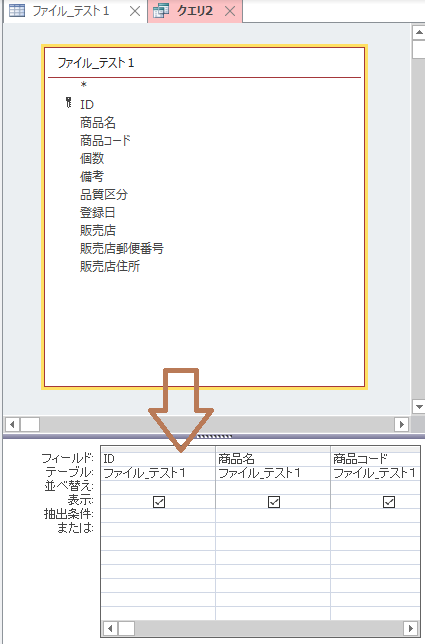
- デザイングリッドの抽出条件に
[品質区分を入力して下さい]
を入力する。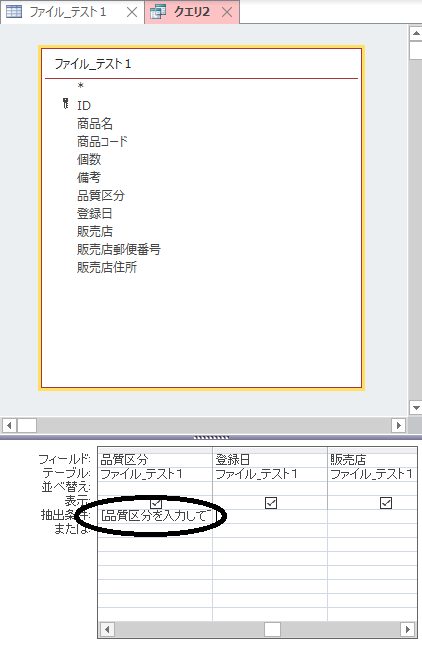
- 「表示」をクリック
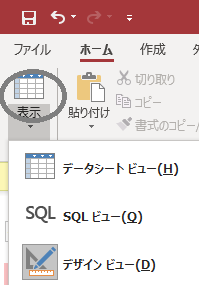
- 品質区分の値を入力するようダイアログボックスが開きます。
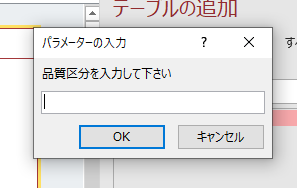
- 品質区分に「A」を入力します
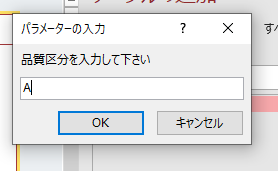
- 品質区分「A」だけのデータが表示されました。

- さらに販売店住所で下記の抽出条件を入力します。
Like “*” & [住所の一部を入力して下さい]&”*”
※*はワイルドカードで全ての文字の代わりです。(詳しくはテキスト参照)
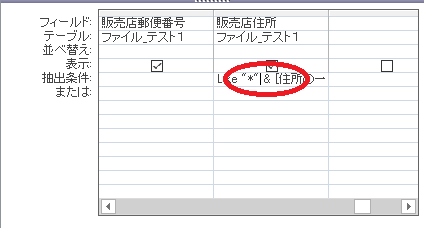
- 先程作成した「品質区分」のダイアログボックス表示後次の画面が表示されます。
ワイルドカードを利用した抽出条件にしてあるので、住所の一部で抽出されます。
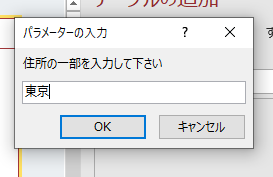
- 品質区分が「A」かつ「販売店住所」に(東京)が含まれるレコードが抽出されました。

【まとめ】
パラメータークエリはとても便利だと思いました。
マクロやVBAなどを使わずにデーターベースで抽出ができるので使えそうです。
【参考テキスト】
下記書籍を参考に独学させて頂いています。
図が多くて分かりやすいです。
 |
できるAccess 2019 Office 2019/Office 365両対応 [ 広野忠敏 ] 価格:2,178円 |
![]()